Einleitung
Funktioniert dein optisches Laufwerk nicht mehr? Liest dein SuperDrive keine CDs und DVDs mehr? Möglicherweise kann eine kleine Reinigung dein SuperDrive wieder zum leben erwecken.
Werkzeuge
-
-
Entferne die vier Torx T10 Schrauben, welche das optische Laufwerk am äußeren Gehäuse befestigen.
-
-
-
Ziehe den Verbinder des Thermosensors vom optischen Laufwerk gerade aus seinem Sockel auf dem Logic Board heraus.
-
-
-
Setze einen Spudger zwischen dem Stecker des optischen Laufwerks und dem optischen Laufwerk ein.
-
Verdrehe den Spudger, um den Stecker leicht vom Laufwerk zu lösen, ziehe ihn dann mit den Fingern ganz ab.
-
-
-
Hebe die linke Kante des optischen Laufwerks etwas an und ziehe es von der rechten Seite des äußeren Gehäuses weg.
-
Achte beim Zusammenbau darauf, dass sich in der Frontplatte des optischen Laufwerks zwei Löcher befinden. In diese müssen zwei recht dicke Plastikzapfen passen, damit das Laufwerk richtig sitzt.
-
-
-
Löse den Teil des Klebebands aus Aluminium ab, welcher hier rot markiert ist. Lasse den restlichen Teil an der schwarzen Kunststoffhalterung kleben.
-
-
-
Entferne die beiden Torx T10 Schrauben auf jeder Seite des optischen Laufwerks (also insgesamt vier).
-
-
-
Drücke mit der Spudgersitze jede der Rasten in der Halterung aus ihren Vertiefungen am Boden des optischen Laufwerks heraus.
-
Drehe die Halterung leicht weg vom optischen Laufwerk.
-
Ziehe die Halterung des optischen Laufwerks weg vom offenen Ende des Laufwerks, achte dabei darauf, dass sich keine Kabel verfangen.
-
-
-
Löse mit der Spudgerspitze das Stückchen Schaumstoff ab, welches den Thermosensor des optischen Laufwerks bedeckt.
-
Heble vorsichtig mit dem flachen Ende des Spudgers den Thermosensor aus seiner Klebeverbindung zum optischen Laufwerk.
-
Wenn im Laufwerk noch eine Disc oder etwas anderes steckengeblieben ist, dann haben wir eine Anleitung, um dies zu reparieren.
-
-
-
Befolge alle Schritte, um das SuperDrive zu demontieren. Der Schritt 8 ist für diese Reparatur nicht notwendig. Bitte löse den Sensor des optischen Laufwerks nicht ab.
-
Nachdem das Laufwerk demontiert wurde, musst du nun die 5 kleinen Schrauben auf der Seite des Gehäuse mit den Etiketten lösen. Entferne den Deckel sobald die Schrauben entfernt wurden.
-
Benutze nun einen Staubsauger, um das Laufwerk auszusaugen. Achte darauf, das du nichts beschädigst und dein Staubsauger nicht zu stark eingestellt ist.
-
Mache nun die Linse vorsichtig sauber, dazu kannst du zum Beispiel ein in Alkohol-getränktes Wattestäbchen nutzen. Sei dabei vorsichtig, damit du die Linse nicht beschädigst.
-
Bringe den Deckel mit den Schrauben wider an und baue alles wieder zusammen.
-
Wenn alles wieder montiert ist, startest du den iMac und hoffst, das dieser wieder normal läuft, meist ist es nur ein Problem mit Staub.
-
Falls dein optisches Laufwerk nach wie vor nicht korrekt arbeitet, kann es sein, das du dieses austauschen musst.
-
Um das Gerät wieder zusammen zu bauen, musst du die Anleitung in umgekehrter Reihenfolge befolgen.















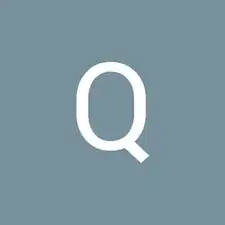
Is it possible to use the DVD drive after installing the SSD, or is there no space left?
Joel -
Yes, it is possible. The SSD fits below the dvd drive; it doesn't replace it
Dan -